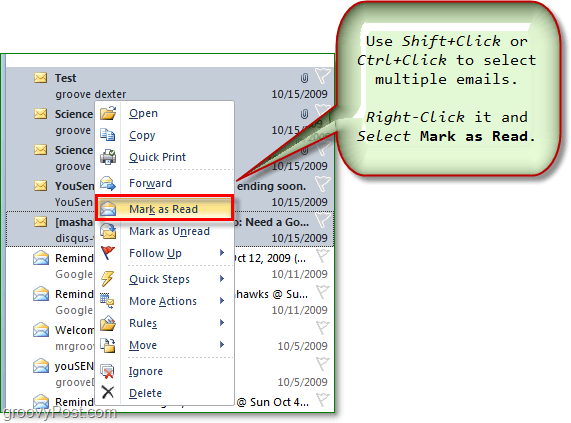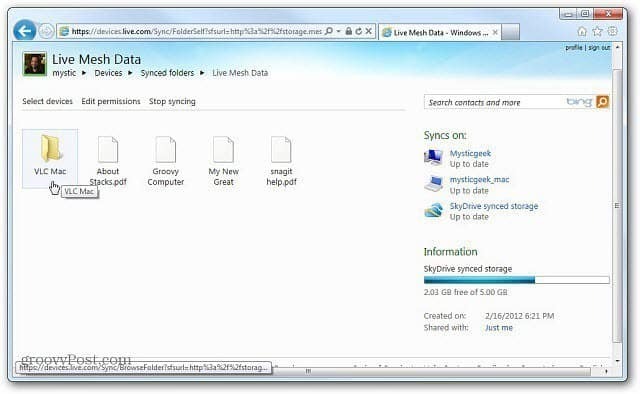Slik justerer du Outlook 2010 markerer elementer som lest timer
Microsoft Kontor Microsoft Outlook 2007 Outlook 2010 / / March 17, 2020
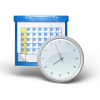
Som standard vil Outlook merke enhver e-post du åpner som lest, selv om den bare er åpen i et brøkdel av et sekund. Med mindre du er den øverste mester i hurtiglesing, er sjansen stor for at du ikke vil kunne lese gjennom dem raskere enn du kan klikke på dem, så jeg har en løsning for deg!
Outlook har en innstilling i alternativmenyen som lar deg legge til en forsinkelse på hvor lang tid det tar å merke meldingene dine som lest. Når du har satt det, vil Outlook vente på den tildelte tiden før den automatisk blir merket av e-posten som lest. Les videre for å lære hvordan du konfigurerer dette.
Hvordan legge til forsinkelser i meldinger som blir merket som lest i Outlook 2010
1. I Microsoft Outlook 2010 Klikk de Fil fanen, og deretter fra menyen Klikkalternativer.
Merk: - For Outlook 2007 - Verktøy, Valg, Annet, Leserute for å justere Mark som leseinnstillinger
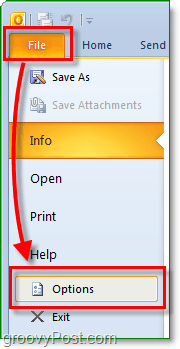
2. I Alternativer-vinduet, KlikkPost, bla deretter ned til Outlook-ruter og KlikkLeserute
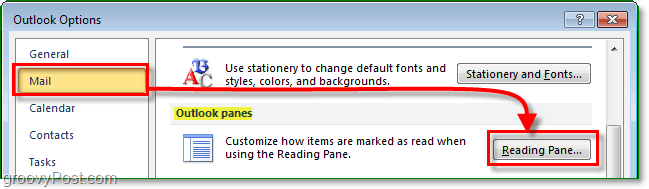
3. Sjekk boksen for Merk elementer som lest når de vises i leseruten
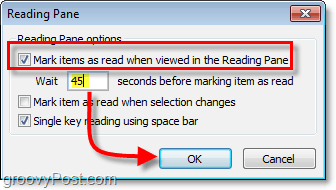
Hver gang du leser en e-post, vil Outlook vente på at du skal ha den e-posten åpen i X sekunder før du markerer den som lest.
Hvis det er e-postmeldinger du sitter rundt, vil du raskt Merk som lest, du kan Høyreklikk eventuell e-post og deretter Plukke utMerk som lest. Denne prosessen fungerer til Mark post ulest også. For å merke flere meldinger, bruk Shift + klikk eller Ctrl + klikk for å velge alle de du vil gjøre i en batch.